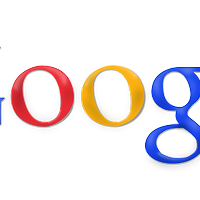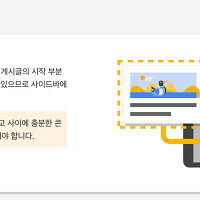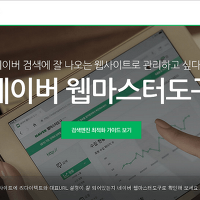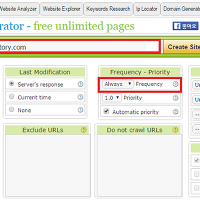안녕하세요, Bogu입니다. 사실 이전 포스팅(콘텐츠 내 자동 삽입 광고 소개 및 다는 방법)을 마친 후에 공부한 내용 정리하는 포스팅을 하려고 했는데, 포스팅을 하다 번뜩이는 포스팅 거리가 생각나서 이렇게 바로 포스팅을 이어가게 되었네요. 이번 포스팅에서는 서식을 이용해서 애드센스를 간편하게 다는 방법에 대해서 설명드리고자 합니다. 물론 서식이라는 건 애드센스를 다는 것 뿐만 아니라 계속해서 자주 사용하는 내용이나 태그를 미리 등록해 놓고 언제든 꺼내 쓸 수 있습니다. 그렇기 때문에 여러모로 유용할 것 같습니다. 양식이라고 할까요? 전문 블로거 분들 보면 항상 일정한 형식으로 포스팅이 이어지는 데요, 그럴 때 쓰는 것도 서식이라는 것!을 이용하면 가능하답니다. 저도 양식을 딱 정해놓고 그대로 항상 포스팅을 깔끔하게 해야하는데.. 쉽지 않네요. 그래도 항상 정형화 된 양식으로 포스팅하려고 노력중입니다. 그럼, 시작해보도록 하겠습니다.
우선, 서식을 등록해보자.
서식을 사용하려면 역시 먼저 서식을 등록해야겠죠? 우선 글쓰기 버튼을 눌러 다음 에디터를 띄워줍니다. 눈썰미가 빠르신 분들은 아마 진작 보셨을 겁니다.
글쓰기 버튼을 누르고 들어오시면 기본적으로 글에 체크가 되어있는데요, 서식을 체크하도록 하죠. 그럼 우측에 나오는 기본 메뉴들이 확 줄어들게 됩니다. 그리고 분류도 바꿀 수 없게 되죠. 그리고 서식 제목을 우선 입력해주세요. 평소 포스팅하던 대로 똑같이 진행해주시면 됩니다. 자, 그럼 애드센스 코드를 한번 넣어보도록 하죠. 그냥 현재 화면에서 애드센스 코드를 복사+붙여넣기 하시면 그냥 텍스트로 들어가지기 때문에 아무런 의미가 없습니다. 화면에 보이는 HTML 체크박스를 클릭해서 HTML 편집기로 들어갑니다.
저는 저런식으로 등록했네요. 예전에 div에 스타일을 항상 가운데 정렬을 해놨던 버릇을 들여서 항상 저렇게 했는데요, 요즘은 반응형 광고를 많이 다셔서 상관없을 듯 해요. 아무튼 저기에 복사한 광고코드를 붙여넣기 하신 후, 발행 버튼을 누르시면 됩니다. 어려울 것 없어요. 다만, 꼭 HTML이 체크 되어있는지 확인하셔야 합니다.! 이렇게 하시면 서식 등록이 완료가 됩니다. 어려울 게 전혀 없어요! 그냥 일반 포스팅하는 방식이랑 별 차이가 없습니다. 그럼 이제 만들어 놓은 서식을 한번 적용해보도록 하겠습니다.
만든 서식 포스팅에 적용하기
우선 글쓰기 버튼을 눌러 포스팅을 이렇게 해보도록 하죠. 그리고 이제 여기에 애드센스를 달아야지! 하는 시점에서 우측 메뉴에서 서식 부분을 찾아줍니다.
보이시나요? 우측 하단에 스크롤 내리셔서 메뉴를 보시면 서식이라고 조그맣게 있습니다. 거기 보시면 등록한 서식이 있을거에요~ 그걸 클릭해서 적용하시면 된답니다. 어렵지 않죠? 이렇게 애드센스 뿐만 아니라 소제목 타이틀, 머리말, 맺음말 등 여러 서식을 만들어서 사용할 수 있답니다. 저는 애드센스만 현재 해놓았지만, 맺음말도 서식을 하나 만들어볼까 합니다. 항상 마무리가 아쉽거든요. 지금처럼 말이죠! 이렇게 해서 서식을 이용해서 간편하게 애드센스를 다는 방법을 소개해드렸습니다. 감사합니다.
'블로그 이야기' 카테고리의 다른 글
| 구글 블로그 블로그 스팟 도전기 - 실패 (0) | 2017.10.08 |
|---|---|
| 애드센스 새로운 유형, 콘텐츠 내 자동 삽입 광고를 달아보자 (0) | 2017.07.13 |
| 내가 작성한 포스팅을 네이버에, 네이버 웹마스터 도구 (384) | 2017.02.14 |
| 구글 서치 콘솔 등록 완료를 위해 사이트맵 만들기, 제출 (372) | 2017.02.07 |
| 구글에 티스토리 포스팅을 노출시키려면, 구글 서치 콘솔 (375) | 2017.02.07 |